Como reproductor multimedia de código abierto, VLC es popular en todo el mundo. No solo es gratuito, sino que también incluye muchas funciones útiles y herramientas adicionales. Sin embargo, no es perfecto. Los usuarios pueden encontrar una variedad de errores y problemas en VLC, como retraso de subtítulos. Significa que el reproductor multimedia gratuito no sincroniza correctamente los subtítulos o que los subtítulos no están escritos de manera adecuada. Esta guía tiene la intención de ayudarlo a deshacerse del error.
- Parte 1. Cómo ajustar el retraso de los subtítulos con el atajo de teclado
- Parte 2. Cómo ajustar el retraso de los subtítulos en Windows/Mac
- Parte 3. Cómo cambiar el retraso de los subtítulos en Android/iOS
- Parte 4. Cómo arreglar el retraso de subtítulos de VLC con AVAide Video Converter
- Parte 5. La mejor alternativa a VLC
- Parte 6. Preguntas frecuentes sobre el retraso de subtítulos de VLC
Parte 1. Cómo ajustar el retraso de los subtítulos con el atajo de teclado
Los atajos son una manera fácil de cambiar el retraso de los subtítulos en VLC. Por supuesto, de esta manera requiere un teclado. Además, solo ajusta el subtítulo temporalmente. Una vez que cierre el video, los cambios no se guardarán.
Si el subtítulo está delante del sonido, presione GRAMO en PC y J en Mac OS X. El subtítulo se acelerará en 50 ms.
Si el subtítulo está detrás del sonido, presione H en tu teclado.
Ten en cuenta que puedes pulsar el atajo varias veces hasta que el subtítulo coincida con el sonido y el vídeo.
Parte 2. Cómo ajustar el retraso de los subtítulos en Windows/Mac
Además, puede cambiar el retraso de los subtítulos en VLC utilizando la función de configuración de sincronización. Le permite sincronizar los subtítulos y las imágenes manualmente. Sin embargo, es necesario calcular el tiempo de retraso.
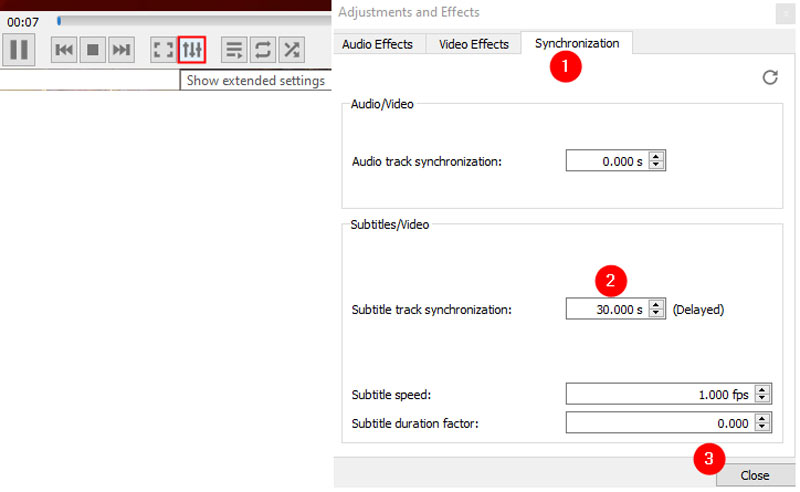
Paso 1Abra el video deseado en VLC y recuerde el tiempo de demora. Por ejemplo, el audio comenzó a la 1:00 y el subtítulo correspondiente aparece a la 1:30. Significa que el subtítulo debe acelerarse 30 segundos.
Paso 2Haga una pausa en la reproducción y presione el botón Mostrar configuración extendida botón en la parte inferior. Eso abrirá la Ajustes y Efectos diálogo.
Paso 3Cambiar a la Sincronización pestaña, busque el Subtítulo/Vídeo sección y establezca el Sincronización de pistas de subtítulos. En nuestro ejemplo, ingrese 30.
Etapa 4Por último, haga clic en el Cerrar y comience a reproducir el video. Luego encontrará que el retraso de los subtítulos está arreglado en VLC.
Nota: De esta manera no cambiará el archivo de video original.
Parte 3. Cómo cambiar el retraso de los subtítulos en Android/iOS
Actualmente, VLC está disponible en Android e iOS. Sin embargo, es un poco diferente corregir el error de retraso de subtítulos en la aplicación VLC. La buena noticia es que puede resolver este problema siguiendo los pasos a continuación.
Paso 1Abra el video en su aplicación VLC. Puedes descargarlo desde Play Store o App Store de forma gratuita.
Paso 2Toque en el globo de diálogo debajo de la línea de tiempo y elija Retraso de subtítulos en el menú contextual.
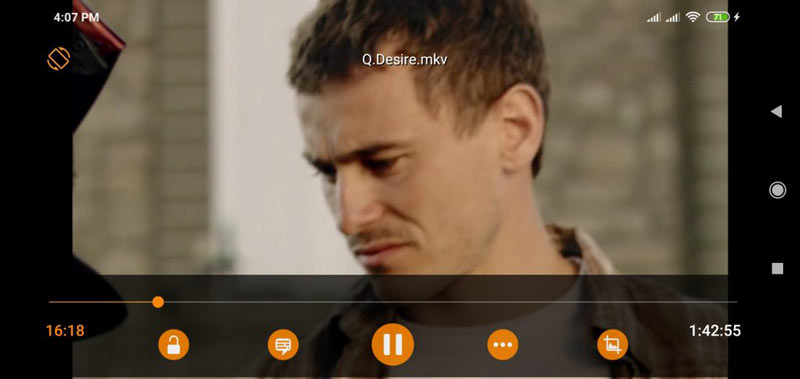
Paso 3A continuación, presione el botón + o - icono para cambiar el retraso de los subtítulos. Presione el primero si el subtítulo está por delante del sonido y mantenga presionado el segundo si el subtítulo está retrasado. El subtítulo se ajusta en 50 milisegundos por vez.
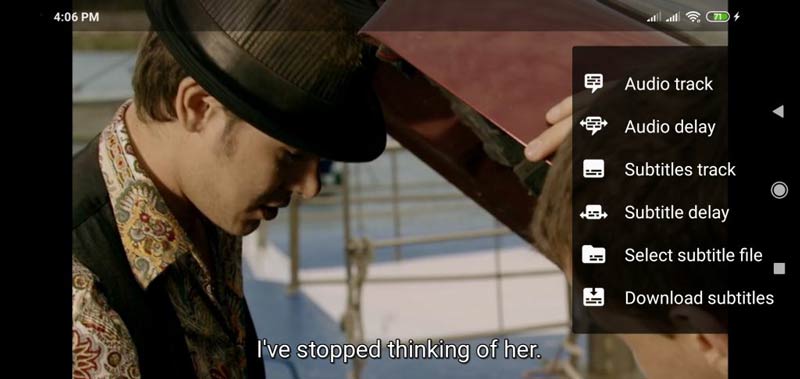
Nota: Si no puede encontrar el icono del globo de diálogo, toque el icono tres puntos icono y elija Retraso de subtítulos.
Parte 4. Cómo arreglar el retraso de subtítulos de VLC con AVAide Video Converter
VLC puede corregir el retraso de los subtítulos temporalmente. Si desea deshacerse del error, necesitará un editor de subtítulos de video, como Convertidor de video AVAide. El diseño conciso permite a los principiantes encontrar lo que buscan rápidamente.
- Solucione el retraso de los subtítulos y otros problemas fácilmente.
- Proteja la calidad del video mientras edita.
- Admite casi todos los formatos de video y audio.
- Incluye una amplia gama de herramientas de bonificación.
Estos son los pasos para corregir el retraso de los subtítulos para VLC:
Paso 1Abrir vídeos
Inicie el mejor editor de subtítulos después de instalarlo en su computadora. Vaya al menú Agregar archivos y abra los videos que desea editar.

Paso 2Ajustar el subtítulo
Haga clic en el Editar junto a la miniatura para abrir el video en la ventana del editor de video. Cambiar a la Subtitular pestaña y ajuste la Demora opción hasta que los subtítulos se sincronicen. Hacer clic OK para confirmar los cambios. Luego edita otros videos.
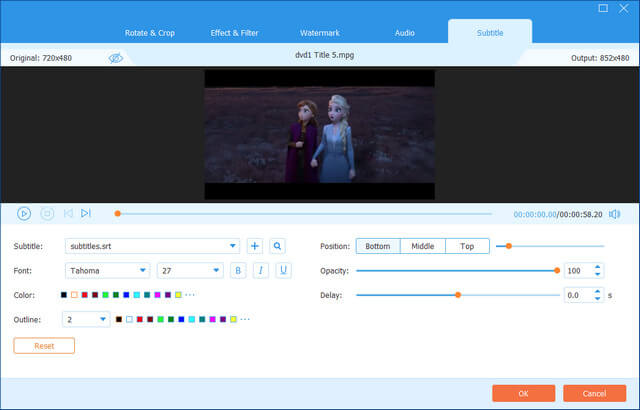
Paso 2Exportar vídeos
presione el Carpeta en la parte inferior de la interfaz principal y configure una carpeta específica para guardar los videos. Finalmente, haga clic en el Convertir todo botón.

Parte 5. La mejor alternativa a VLC
VLC es uno de los mejores reproductores multimedia, pero no la única opción para ver tus películas favoritas. Reproductor de Blu-ray Avaide, por ejemplo, permite a los usuarios agregar nuevos subtítulos a una película si el subtítulo se retrasa en VLC.
- Aplique nuevos subtítulos a un video rápidamente.
- Admite la mayoría de los formatos de archivo de subtítulos.
- Optimice la calidad del video automáticamente.
- Disponible para Windows 11/10/8/7 y Mac OS X 10.12 o superior.
Cómo reproducir un video en la alternativa VLC
Paso 1abrir un video
Instale la mejor alternativa de VLC en su escritorio y ejecútela. Haga clic en el Abrir documento en la interfaz de inicio y abra el video deseado.

Paso 1Añadir un nuevo subtítulo
Para aplicar un nuevo archivo de subtítulos, vaya a la Video menú en la cinta superior, elija Pista de subtítulos, y luego Agregar subtítulo. Abre el nuevo subtítulo. Luego se sincronizará automáticamente en la reproducción.
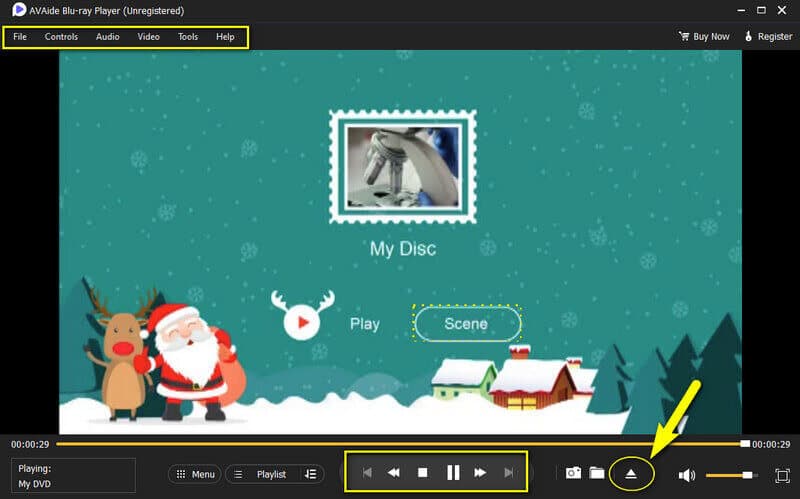
Parte 6. Preguntas frecuentes sobre el retraso de subtítulos de VLC
¿Por qué los subtítulos se retrasan en VLC?
Es posible que el subtítulo no esté sincronizado debido a problemas de edición. O VLC carga el archivo de subtítulos que no está sincronizado con las imágenes.
¿Puede VLC sincronizar subtítulos automáticamente?
No, debe ajustar los subtítulos en VLC manualmente usando los accesos directos o la función de sincronización. Además, los cambios son temporales y debe ajustarlos la próxima vez que abra el video.
¿VLC tiene subtítulos automáticos?
No, VLC no puede buscar automáticamente ni agregar subtítulos de forma predeterminada, pero puede obtener subtítulos automáticamente en VLC con el complemento VLSub.
Esta guía ha demostrado cómo corregir el error de retraso de subtítulos en VLC en su computadora y dispositivo móvil. Puede seguir nuestros pasos para obtener una mejor experiencia de visualización. AVAide Video Converter puede corregir los subtítulos de forma permanente. O puede reproducir videos con otro reproductor multimedia, como AVAide Blu-ray Player. Si tiene otros problemas con VLC, no dude en contactarnos dejando su mensaje debajo de esta publicación.
Reproductor multimedia con todas las funciones para reproducir Blu-rays, DVD, 4K UHD y otros archivos de video/audio.



 Descarga segura
Descarga segura


